2025年にDIVXをMP4に変換するためのヒント
DivXは、高品質のビデオを小さなファイルサイズで提供することで知られる人気のあるビデオ圧縮形式です。しかし、新しいデバイスでは特に、異なるデバイスやプラットフォームとの互換性が限られることがあります。一方、MP4はその普及度の高さから、ほとんどのメディアプレーヤーやソフトウェアによって広く採用されているため、互換性の高さから優れています。
これは、DivXをMP4に変換してシームレスな再生と広い互換性を実現することを意味します。このガイドでは、DivXファイルをMP4形式に変換するさまざまな変換方法について掘り下げ、ビデオコンテンツを簡単に楽しんだり管理したりできるようにします。
Part 1: WindowsでのDivXからMP4への変換
Windowsユーザーは、DivXをMP4に変換するためのオプションを利用できます。以下は、人気のある2つの方法です。
1. HitPaw Univd (HitPaw Video Converter):オールインワンソリューション
やりやすくかつ多機能なやり方をお探しの場合は、HitPaw Univdを使ってみてください。この強力なソフトウェアは、DivXをMP4に変換するだけでなく、多数の機能を提供しています。
- 幅広い形式のサポート: DivX、MP4、AVI、MKVなど、さまざまなビデオ形式間でシームレスに変換します。
- 高速変換スピード:非常に速い変換時間で、ロード時間を節約します。
- インターフェイスの直感的な操作性: HitPawはクリーンで使いやすいインターフェイスを備えており、あらゆるユーザーにおいても使用可能です。
- その他の機能: ソフトウェアは基本的な変換のほかに、ビデオ編集、画面録画などの機能も提供しています。
- 1.HitPaw UnivdをWindows PCにダウンロードしてインストールします。
- 2.ソフトウェアを起動し、"Converter"タブをクリックします。
- 3."ファイルを追加"をクリックし、変換したいDivXファイルを選択します。
- 4."出力形式"メニューからMP4を選択します。
- 5.プロセスを開始するには、"変換"をクリックします。
- 6.変換が完了すると、変換されたMP4ファイルが選択した出力フォルダに保存されます。




2. HandBrake: 無料の選択肢
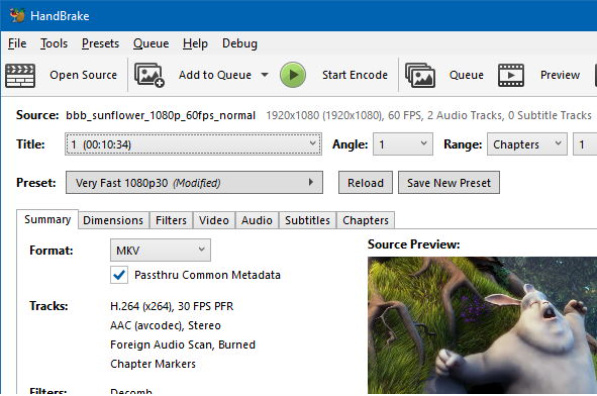
HandBrakeを使用してDivXをMP4に簡単に変換しましょう。これは無料でオープンソースのビデオトランスコーダーです。どんなデバイスでも簡単にビデオを視聴できます。今すぐお試しください!
HandBrakeを使用してDivXをMP4に変換する手順:- 1.Windows PCにHandBrakeをダウンロードしてインストールします。
- 2.HandBrakeを開き、"Open Source"をクリックしてDivXファイルを選択します。
- 3."Output Format"としてMP4を選択します。
- 4.変換プロセスを開始するには、"Start Encode"をクリックします。
利点
- 基本的な変換機能を提供する無料でオープンソースのソフトウェア。
欠点:
- HitPaw Univdに比べて学習曲線が急である。
- 有料ソフトウェアと比較してカスタマイズオプションが限られている。
Part 2: MacでのDivXからMP4への変換
Macユーザーは、QuickTime Playerなど、DivXからMP4への変換のための組み込みオプションを利用できます。
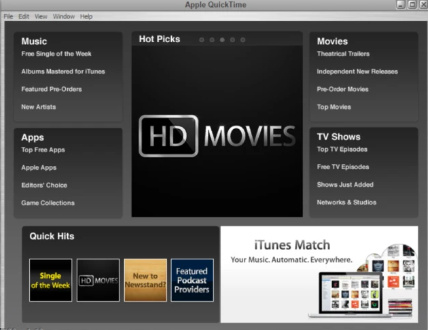
QuickTime Playerを使用してDivXをMP4に変換する手順:
- 1.QuickTime PlayerでDivXファイルを開きます。
- 2."File" > "Export" > "Export as Movie"に移動します。
- 3."Use"のドロップダウンメニューから"Export Format"としてMP4を選択します。
- 4.変換プロセスを開始するには、"Save"をクリックします。
QuickTime Playerの利点と欠点:
利点
- 全てのMacで利用可能で、手軽に利用できる。
欠点:
- 変換設定の制御が限られている。
- 処理速度が遅い。
QuickTime Playerは基本的な解決策を提供していますが、高度なカスタマイズオプションや高速な処理速度を求めるユーザーには理想的ではないかもしれません。
Part 3:ウェブ上でDivXをMP4に変換する方法
ウェブベースで行いたいユーザーのために、いくつかのオンラインプラットフォームがDivXからMP4への変換サービスを提供しています。その一例がCloudConvertです。
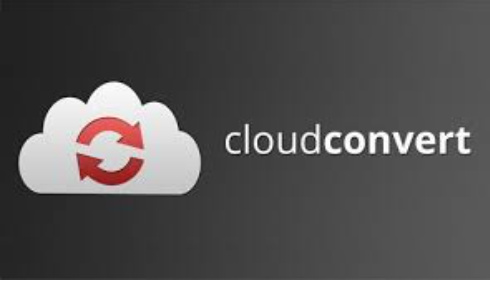
CloudConvertを使用したDivXからMP4への変換
- 1.CloudConvertのウェブサイトを開きます。
- 2.「ファイルを選択」をクリックし、変換したいDivXファイルを選択します。
- 3.「フォーマット」としてMP4を選択します。
- 4.変換プロセスを開始するには、「変換を開始」をクリックします。
オンライン変換方法の利点と欠点:
利点
- インターネットが利用可能な場所からアクセス可能。
- ソフトウェアのダウンロードやインストールが不要。
- 小さいファイルサイズに対してはフリーで変換を提供している場合があります。
欠点:
- ファイルサイズ制限が適用される場合があり、大きなDivXファイルの変換が制限される可能性があります。
- ファイルのアップロードやダウンロードに時間がかかる場合があります。
- サードパーティのサーバーにビデオファイルをアップロードする際にセキュリティ上の懸念が生じる可能性があります。
- 変換プロセスや最終的なファイルの品質が限られています。
Part 4: DivXをMP4に変換する最良の方法の選択
DivXをMP4に変換する最良の方法は、個々のニーズや好みによって異なります。
- HitPaw Univdは、Windowsユーザー向けに多機能で使いやすいオプションであり、豊富な機能と高速な変換速度を提供しています。直感的なインターフェースで誰でも利用でき、幅広いフォーマットサポートによりMP4以外の様々な形式にDivXを変換できます。
- HandBrakeはWindows向けの無料でシンプルな解決策を提供しますが、学習コストが高く、有料ソフトウェアと比べてカスタマイズオプションが制限されています。
- QuickTime PlayerはMacに組み込まれた便利なオプションを提供しますが、高度な機能がなく処理速度が遅いため、より多くの制御や速い変換を必要とするユーザーには適していません。
- オンライン変換ツールのようなCloudConvertは利便性を提供しますが、ファイルサイズの制限やセキュリティ上の懸念、およびプロセスの制御に関する制約があります。
結論
最終的に、あなたにとって最適な選択肢は個々のニーズにかかっています。利便性と使いやすさを優先する場合は、HitPaw Univd (HitPaw Video Converter)が優れた選択肢です。あなたにとって一番良い方法を選んで、互換性の問題なくビデオコンテンツを楽しんでください。






 HitPaw Edimakor
HitPaw Edimakor


この記事をシェアする:
「評価」をお選びください:
松井祐介
編集長
フリーランスとして5年以上働いています。新しいことや最新の知識を見つけたときは、いつも感動します。人生は無限だと思いますが、私はその無限を知りません。
すべての記事を表示コメントを書く
製品また記事に関するコメントを書きましょう。